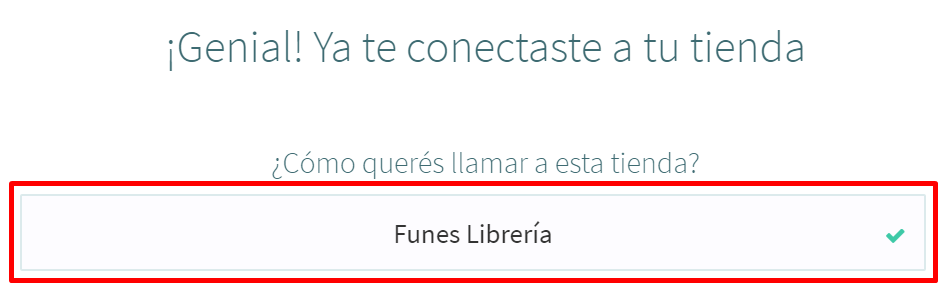Si estás pensando en optimizar tiempos y costos de envío, Shipnow puede ser una buena opción para vos. Esta empresa se encarga de retirar tus paquetes, embalarlos y enviarlos a tus clientes sin necesidad de que te preocupes por el seguimiento y el soporte a tus clientes. También ofrece envíos nacionales e internacionales, y diversos puntos de retiro para tus clientes, incluyendo sucursales de Garbarino.
En este tutorial te explicamos las dos configuraciones básicas que necesitás realizar para integrar tu tienda con Shipnow:
- Crear una cuenta en Shipnow
- Integrar Shipnow con tu tienda
Crear una cuenta en Shipnow
Para crear una cuenta en Shipnow, podés seguir estos pasos:
1. Ingresar al 🌐 sitio de registro de Shipnow, ingresar el nombre e email de tu marca y hacer clic en "Crear cuenta".
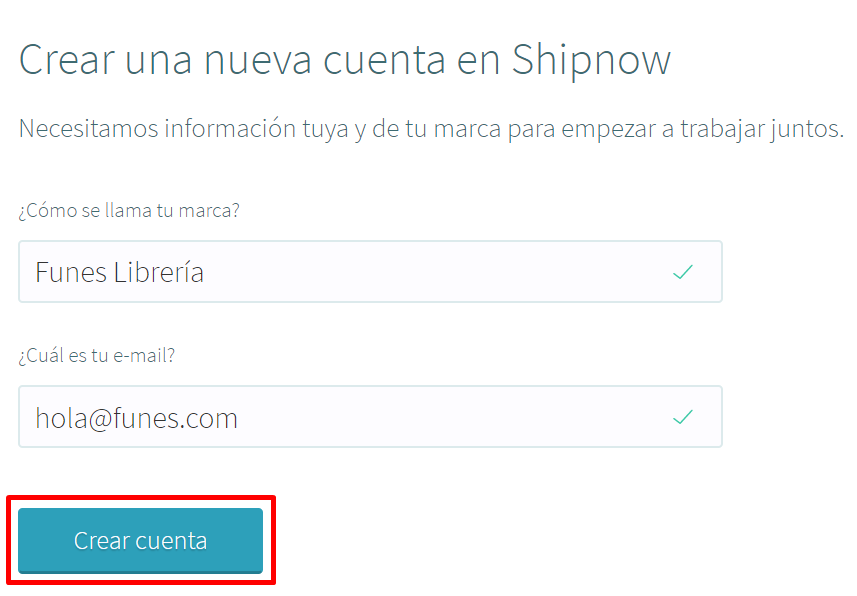
2. Leer atentamente la política de productos permitidos y hacer clic en “Sí, entiendo”.
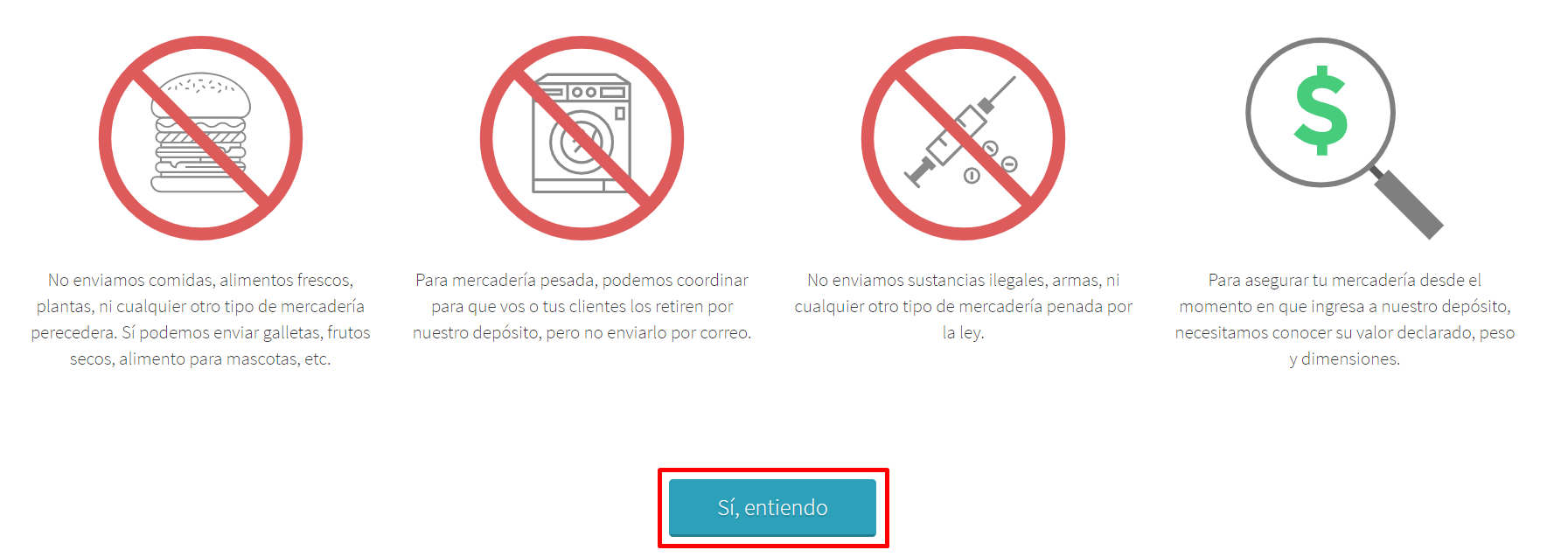
3. Completar tu nombre y apellido, teléfono, elegir una contraseña y hacer clic en "Ir a mi panel".
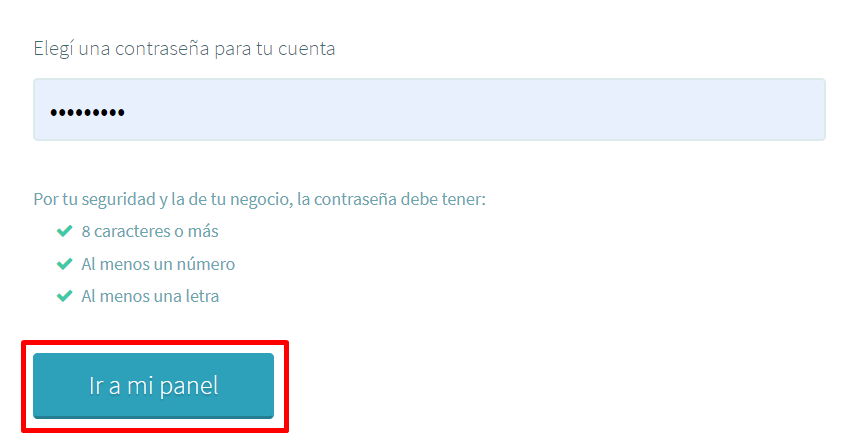
4. Una vez dentro de tu panel, ingresar a Configuración > Organización.
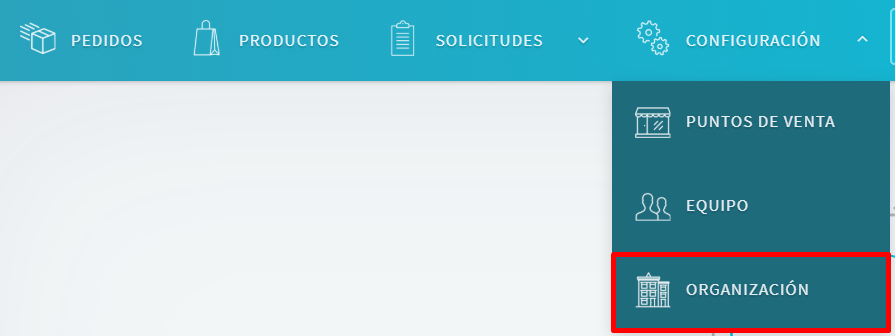
5. Completar los datos requeridos, particularmente los de facturación (esto va a permitir que tu cuenta quede activa). Luego, podés hacer clic en "Guardar cambios".
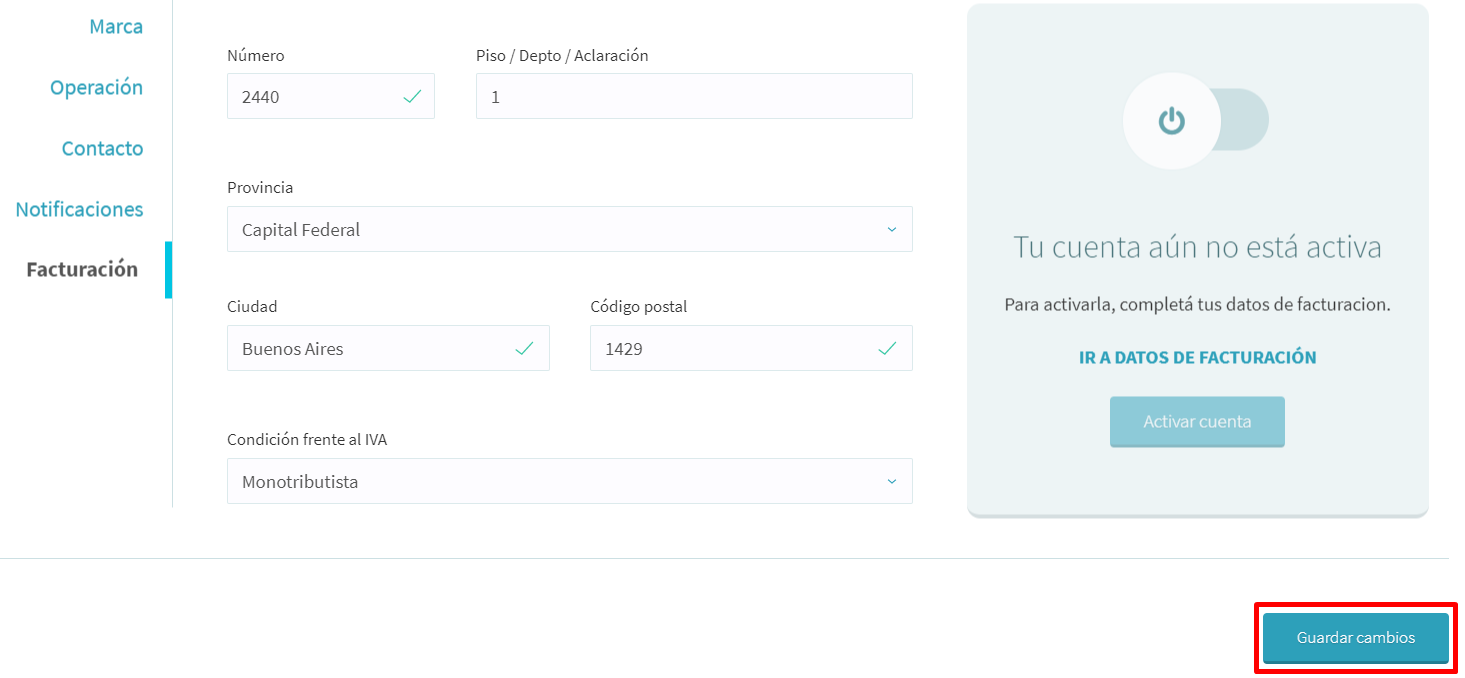
6. Por último, podés hacer clic en "Activar cuenta".
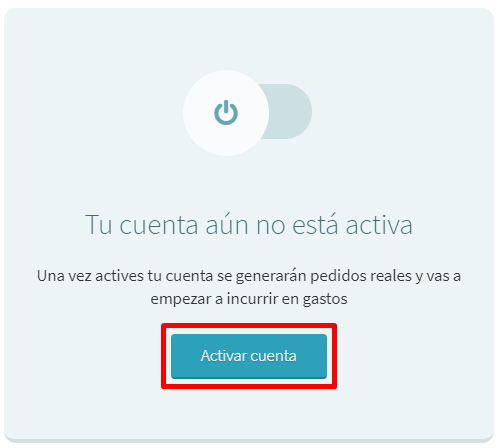
Integrar Shipnow con tu tienda
¡Ya tenés una cuenta en Shipnow! Para integrarla con tu Tiendanube, podés seguir estos pasos:
1. Ir a Configuración > Puntos de venta dentro de tu panel.
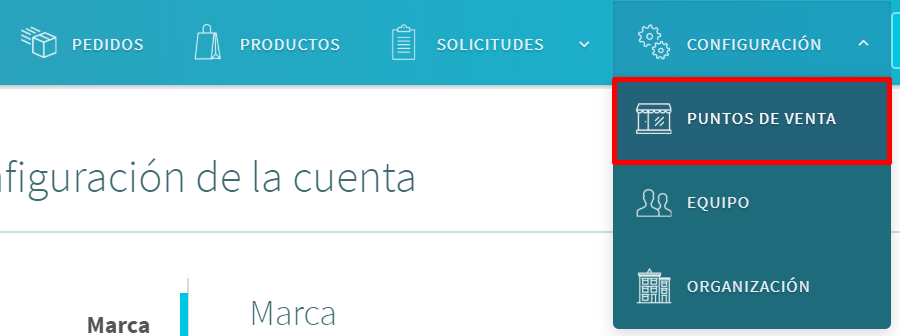
2. Hacer clic en "Conectarse a un nuevo punto de venta".
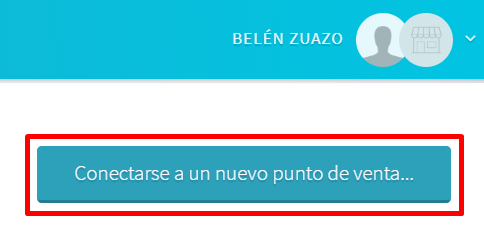
3. En la opción "Tiendanube", hacer clic en "Conectarse ahora".
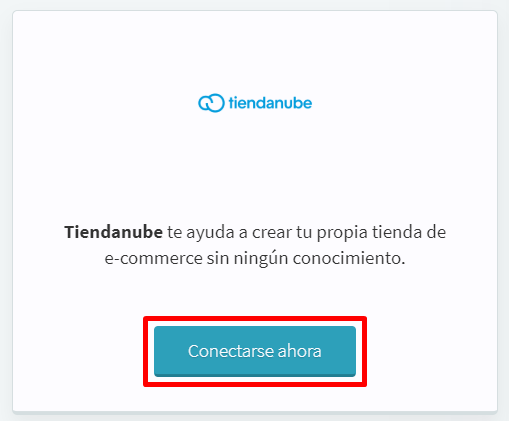
4. Si no lo hiciste, vas a tener que iniciar sesión en tu tienda. Luego, podés hacer clic en "Conectar a Tiendanube con Shipnow" al final del segundo paso.
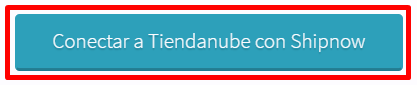
5. Hacer clic en "Aceptar y empezar a usar".
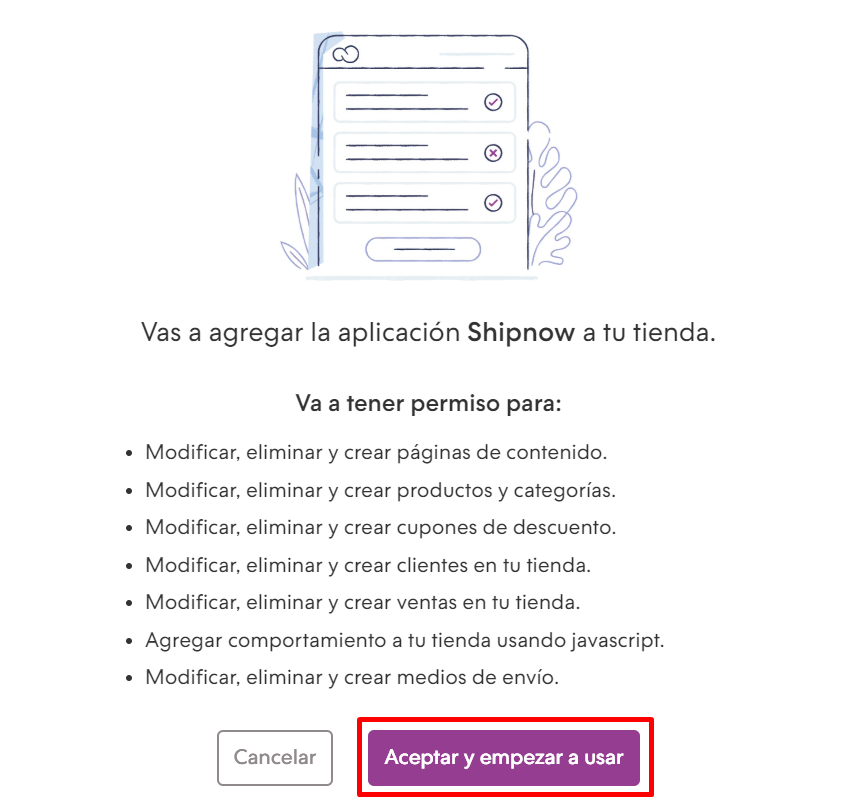
6. Colocar el nombre de tu tienda y hacer clic en "Ir a mi nueva tienda" abajo de todo en la pantalla.